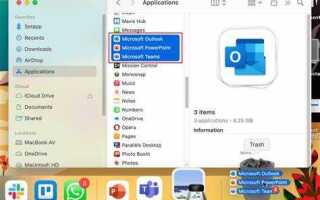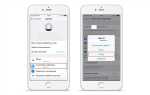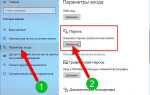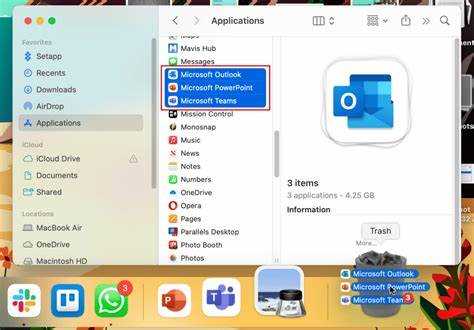
Для того чтобы полностью удалить Microsoft Office с Mac, важно не только удалить саму программу, но и все сопутствующие файлы, которые могут остаться в системе. Простой перенос в корзину не решит задачу, так как остаточные файлы могут занимать значительное пространство и замедлять работу компьютера. В этой инструкции мы рассмотрим все необходимые шаги для полного удаления Office.
Первым шагом необходимо закрыть все приложения Microsoft Office, такие как Word, Excel и PowerPoint. После этого можно перейти к удалению самого приложения с помощью стандартных методов macOS, но этого недостаточно. Важно очистить систему от скрытых файлов, которые остаются после деинсталляции.
Для этого нужно вручную удалить файлы в системных папках. Они могут быть в таких местах, как /Library/Application Support/Microsoft/, /Library/Preferences/, и /Library/Caches/. Рекомендуется использовать Finder для поиска всех файлов, связанных с Microsoft Office, чтобы ничего не забыть. Это может потребовать дополнительных усилий, но гарантирует полное освобождение от программного обеспечения.
Не забывайте, что после удаления приложения стоит перезагрузить Mac, чтобы все изменения вступили в силу и система могла очистить кэш и другие временные данные. При соблюдении этих рекомендаций ваш Mac останется чистым и свободным от остаточных файлов Microsoft Office.
Удаление Microsoft Office с Mac: пошаговая инструкция
Для удаления Microsoft Office с Mac выполните следующие шаги:
Шаг 1: Закройте все приложения Microsoft Office. Это включает в себя Word, Excel, PowerPoint и другие. Для этого щелкните правой кнопкой мыши на значке приложения в доке и выберите «Закрыть».
Шаг 2: Перейдите в папку «Программы» на вашем Mac. Откройте Finder и выберите «Программы» в боковой панели.
Шаг 3: Найдите папку «Microsoft Office» и перетащите её в корзину. Для этого выберите папку, затем щелкните правой кнопкой и выберите «Переместить в корзину».
Шаг 4: Очистите корзину. Для этого нажмите правой кнопкой мыши на корзину и выберите «Очистить корзину». Это удалит основные файлы приложений Office.
Шаг 5: Удалите остаточные файлы. Даже после удаления программ могут оставаться конфигурационные файлы. Перейдите в Finder и откройте папки:
- /Библиотека/Программы поддержки/
- /Библиотека/Кэш/
- /Библиотека/Preferences/
Ищите файлы с названиями, связанными с Microsoft Office, и удалите их.
Шаг 6: Удаление учетных записей Office. Если вы используете подписку на Office 365, для полной очистки удалите учетные записи через сайт Microsoft, войдя в ваш аккаунт и отменив подписку или сбросив настройки.
После выполнения этих шагов Microsoft Office будет полностью удалён с вашего Mac.
Подготовка к удалению Microsoft Office с Mac
Перед тем как удалить Microsoft Office с Mac, важно выполнить несколько подготовительных шагов. Это поможет избежать потери данных и сохранить настройки, если вы планируете снова установить программу в будущем.
1. Сделайте резервную копию данных
Проверьте, чтобы все важные документы, созданные в Microsoft Office, были сохранены в надежном месте, например, на внешнем диске или в облачном хранилище. Особое внимание уделите файлам, хранящимся в OneDrive или SharePoint, если вы используете эти сервисы.
2. Выход из аккаунта Microsoft
Перед удалением Microsoft Office рекомендуется выйти из своей учетной записи Microsoft в приложениях Office. Это обеспечит удаление привязанных данных и предотвратит возможные проблемы при повторной установке. Для этого откройте любое приложение Office, перейдите в меню Справка и выберите Выйти из учетной записи.
3. Проверка лицензий и подписок
Если у вас активна подписка Microsoft 365, убедитесь, что вы правильно оформили ее отмену, если не планируете продолжать использование после удаления Office. Зайдите в свою учетную запись на официальном сайте Microsoft и проверьте статус подписки.
4. Закрытие приложений Office
Перед удалением убедитесь, что все приложения Microsoft Office закрыты. Это предотвратит возможные ошибки в процессе удаления и обеспечит корректную работу системы.
Как найти и удалить все компоненты Microsoft Office
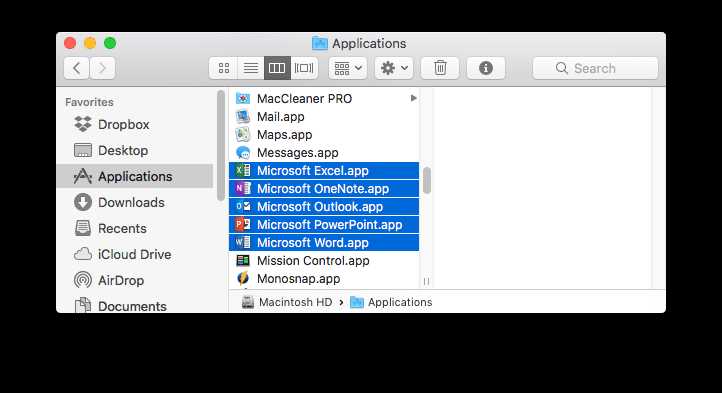
После удаления Microsoft Office с Mac важно убедиться, что все компоненты программы полностью удалены. Это предотвратит возможные проблемы с производительностью системы и освобождает место на диске.
1. Откройте Finder и перейдите в папку Программы. Удалите все файлы, связанные с Microsoft Office, включая Word, Excel, PowerPoint, Outlook и другие приложения. Для этого перетащите их в корзину.
2. После удаления приложений из папки Программы откройте папку Библиотека, которая находится в вашем домашнем каталоге. Чтобы ее найти, откройте Finder и нажмите Перейти в верхнем меню, затем Перейти к папке…, и введите ~/Library.
3. В папке Library найдите и удалите следующие компоненты:
- Application Support – удалите папки, связанные с Microsoft (например, Microsoft или Office).
- Caches – удалите все кеши, связанные с Office.
- Containers – найдите и удалите папки, начинающиеся с com.microsoft.
- Preferences – удалите файлы, связанные с настройками Microsoft, например, com.microsoft.office.plist.
- Saved Application State – удалите файлы состояния для всех приложений Microsoft Office.
4. Откройте Системную библиотеку и выполните те же действия в папках Application Support и Preferences. Для этого перейдите в Системную библиотеку, выбрав Перейти в Finder и затем Перейти к папке…, и введите /Library.
5. Очистите корзину, чтобы полностью удалить все файлы и освободить место на жестком диске.
После выполнения этих шагов все компоненты Microsoft Office будут удалены с вашего Mac.
Использование Finder для удаления файлов Office
Для полного удаления Microsoft Office с Mac, помимо удаления приложения, необходимо также избавиться от связанных с ним файлов, которые могут занимать место на диске. Finder поможет найти и удалить эти остаточные файлы.
Вот как это можно сделать:
- Откройте Finder, выберите «Переход» в верхнем меню и затем «Перейти к папке».
- Введите следующие пути в поле поиска:
- /Library/Application Support/
- /Library/Preferences/
- /Library/LaunchAgents/
- /Library/LaunchDaemons/
- /Library/Containers/
- В этих папках ищите папки и файлы, связанные с Microsoft Office. Обычно это папки с именами, начинающимися на «com.microsoft».
- Перетащите эти файлы и папки в корзину.
- Затем очистите корзину, чтобы окончательно удалить их с устройства.
Кроме того, можно провести поиск по файлам, связанным с Office, в папке пользователя:
- В Finder выберите «Переход» → «Домашняя папка».
- В папке «Библиотека» ищите следующие элементы:
- ~/Library/Application Support/Microsoft
- ~/Library/Preferences/com.microsoft
- ~/Library/Containers/com.microsoft
- Удалите все найденные файлы, относящиеся к Microsoft Office.
Такой способ позволяет удалить остаточные файлы Office, не затрагивая другие программы или данные на вашем Mac. Если после удаления вы не хотите, чтобы эти файлы вернулись, можно выполнить дополнительную проверку на наличие следов в системных папках.
Удаление приложений Microsoft Office через Launchpad
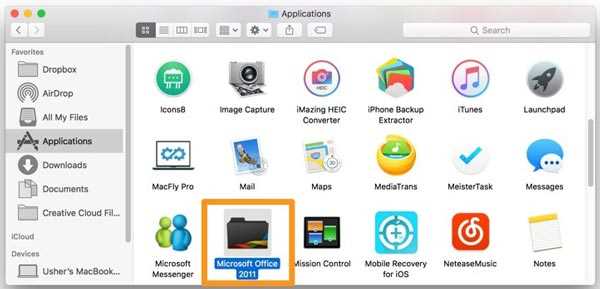
Для удаления приложений Microsoft Office с Mac с помощью Launchpad выполните следующие шаги:
- Откройте Launchpad. Для этого щелкните по иконке Launchpad в доке или используйте жесты на трекпаде для открытия панели.
- Найдите приложение, которое вы хотите удалить. В случае с Microsoft Office, это может быть Word, Excel, PowerPoint или другие компоненты пакета.
- Нажмите и удерживайте иконку нужного приложения, пока она не начнёт покачиваться. В некоторых версиях macOS будет видно маленькое «X» в верхнем левом углу иконки.
- Нажмите на «X», чтобы удалить приложение. Подтвердите удаление в открывшемся диалоговом окне.
- Повторите шаги для других приложений Microsoft Office, если необходимо удалить их все.
После удаления приложений через Launchpad, файлы и настройки могут остаться на вашем Mac. Для полного удаления используйте дополнительные инструменты или выполните очистку вручную в папках «Программы» и «Библиотеки».
Как избавиться от оставшихся данных Microsoft Office в системе
После удаления Microsoft Office с Mac, остаются различные данные, которые могут занимать место на диске и влиять на производительность системы. Для полного удаления этих данных выполните следующие шаги:
1. Откройте Finder и перейдите в папку Библиотека, которую можно найти в домашней директории. Для этого в Finder выберите «Перейти» и нажмите «Перейти к папке». Введите путь ~/Library и нажмите Enter.
2. В папке Library найдите и удалите следующие папки и файлы:
~/Library/Application Support/Microsoft– содержит данные, которые использовались приложениями Office.~/Library/Preferences/com.microsoft.office.plist– настройки Office.~/Library/Containers/com.microsoft.word,~/Library/Containers/com.microsoft.excel,~/Library/Containers/com.microsoft.outlook– контейнеры приложений, которые могут хранить пользовательские данные и настройки.~/Library/Group Containers/UBF8T346G9.Office– хранит кэшированные данные и настройки для всех приложений Microsoft Office.
3. Также проверьте папку ~/Library/Logs на наличие журналов, связанных с Microsoft Office, и удалите их. Это могут быть файлы, начинающиеся с Microsoft или Office.
4. В папке ~/Library/Caches также могут оставаться временные файлы. Откройте ее и удалите папки с именами, связанными с Microsoft, например com.microsoft или com.microsoft.office.
5. Очистите папку /Library/Preferences от оставшихся глобальных настроек Office, если они там есть. Для этого используйте поиск по ключевым словам Microsoft или Office.
После удаления этих данных рекомендуется перезагрузить компьютер, чтобы изменения вступили в силу. Это обеспечит полное освобождение системы от следов Microsoft Office.
Использование специального инструмента для удаления Office
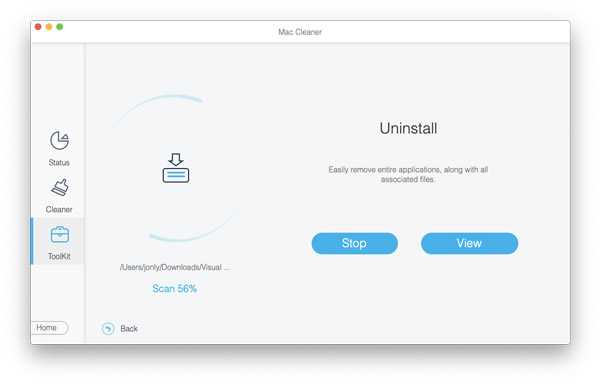
Для полного удаления Microsoft Office с Mac можно использовать официальное приложение Microsoft, предназначенное для очистки остатков программы. Оно эффективно удаляет все компоненты Office, включая файлы конфигурации и остаточные данные, которые могут остаться после обычного удаления.
Скачайте Microsoft Office Removal Tool с официального сайта. После загрузки откройте программу и следуйте инструкциям на экране. Утилита автоматически обнаружит все установленные компоненты Microsoft Office и предложит удалить их.
Процесс удаления состоит из нескольких шагов:
- Запуск инструмента и принятие условий лицензии.
- Автоматическое сканирование системы на наличие установленных программ Office.
- Выбор опции для полного удаления всех файлов и настроек.
- Подтверждение удаления и ожидание завершения процесса.
После завершения утилита предложит перезагрузить Mac для применения изменений. Это гарантирует, что все остаточные файлы будут удалены.
Примечание: Использование данного инструмента позволяет избавиться от всех компонентов Office, включая те, которые могут не удаляться при обычной деинсталляции через Finder.
Проверка и восстановление места на диске после удаления
После удаления Microsoft Office с Mac рекомендуется проверить, сколько места освободилось на диске. Для этого откройте меню «Об этом Mac» через иконку яблока в верхнем левом углу экрана, затем выберите вкладку «Хранилище». Здесь будет отображена информация о свободном и занятом пространстве на вашем диске.
Если место не было освобождено или вы хотите убедиться, что все связанные файлы удалены, выполните дополнительные шаги. Во-первых, проверьте папку «Библиотека» в вашей учетной записи. Она часто содержит остаточные файлы Office. Для этого откройте Finder, затем нажмите «Перейти» и выберите «Перейти в папку…». Введите путь ~/Library и нажмите Enter.
В папке Library ищите следующие директории и удаляйте их, если они присутствуют:
- ~/Library/Application Support/Microsoft
- ~/Library/Preferences/com.microsoft
- ~/Library/Group Containers/UBF8T346G9.office
- ~/Library/Caches/com.microsoft
После удаления этих папок освободится значительное количество места.
Если вы используете Time Machine или другие инструменты для резервного копирования, проверьте, не созданы ли старые копии файлов Office, которые продолжают занимать пространство. Если они есть, удалите их через настройки вашего резервного копирования.
После выполнения этих шагов вновь проверьте хранилище на вашем Mac, чтобы удостовериться в освобождении места. В случае, если место не восстановилось, возможно, потребуется перезагрузить систему или выполнить дополнительную очистку с помощью утилит для удаления кэша и ненужных файлов.
Вопрос-ответ:
Как удалить Microsoft Office с Mac?
Для удаления Microsoft Office с Mac, вам нужно выполнить несколько шагов. Сначала закройте все приложения Microsoft Office, чтобы избежать ошибок во время удаления. Откройте «Программы» в Finder и перетащите папку Microsoft Office в корзину. Также важно удалить все связанные файлы в системных папках, например, в «Библиотеке» и «Документах». После этого очистите корзину, чтобы окончательно избавиться от всех файлов.
Какие файлы необходимо удалить при удалении Microsoft Office с Mac?
Кроме стандартных файлов приложения, при удалении Microsoft Office с Mac стоит проверить и удалить дополнительные файлы, которые могут остаться в системных папках. Включают: файлы кэша, настройки пользователя, лицензии и другие файлы, которые могут находиться в папках Library/Group Containers, Library/Preferences и Library/Application Support. Эти файлы могут занимать значительное место на диске, поэтому их стоит удалить вручную.
Можно ли просто переместить Microsoft Office в корзину на Mac, чтобы удалить его?
Просто перемещение Microsoft Office в корзину не удаляет все связанные с программой файлы. Это может привести к тому, что на вашем устройстве останутся остаточные файлы, занимающие место. Лучше всего использовать специальные программы для удаления, такие как AppCleaner, которые помогут избавиться от всех файлов, связанных с Microsoft Office, или вручную очистить системные папки.
Почему после удаления Microsoft Office с Mac я все равно вижу его следы?
После стандартного удаления Microsoft Office с Mac могут оставаться файлы, такие как кэш, настройки или остаточные данные приложений, которые не удаляются при обычном перемещении программы в корзину. Чтобы избежать этого, рекомендуется использовать специальные утилиты для полного удаления программ или вручную удалить все файлы, связанные с Microsoft Office, в папках, которые не всегда видны пользователю.
Как восстановить Microsoft Office после удаления с Mac?
Если вы случайно удалили Microsoft Office с Mac и хотите восстановить его, вам нужно будет заново скачать и установить программу. Для этого зайдите на официальный сайт Microsoft, войдите в свою учетную запись и скачайте установочный файл. После этого следуйте инструкциям на экране для установки Microsoft Office на ваш Mac.
Как правильно удалить Microsoft Office с Mac?
Чтобы удалить Microsoft Office с Mac, нужно выполнить несколько простых шагов. Сначала закройте все программы Office. Затем откройте папку «Программы» и найдите Microsoft Office. Перетащите его в корзину. Далее нужно удалить дополнительные файлы, которые могут оставаться в системе, например, из папок «Library» и «Preferences». Для этого можно воспользоваться Finder и вручную удалить все связанные с Office файлы. Не забудьте очистить корзину после удаления, чтобы завершить процесс.
Почему после удаления Microsoft Office на Mac остаются лишние файлы, и как их удалить?
После удаления Microsoft Office на Mac могут остаться скрытые файлы, которые хранят настройки и кэш программ. Эти файлы не удаляются стандартным методом и могут занимать место на вашем устройстве. Для удаления таких файлов нужно зайти в папки «Library» и «Preferences» через Finder. В них могут быть папки и файлы, начинающиеся с «com.microsoft». Вы можете удалить их вручную или использовать утилиты для очистки системы, чтобы избежать лишней загрузки устройства.